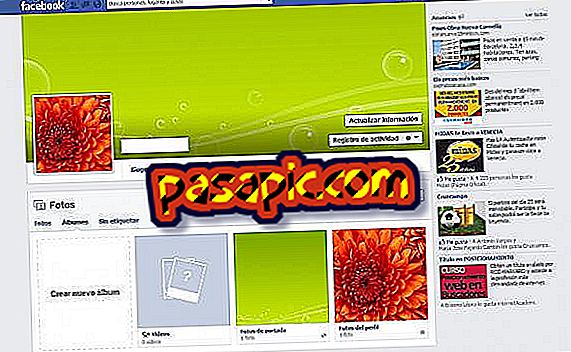Så här ändrar du språket i Word 2010

Vid tidpunkten för skrivande av dokument är Word författaren par excellence och även om vi alla använder det kontinuerligt, ibland saknar vi detaljer så små som att välja språk som vi skriver. Det bör noteras att du som standard kommer att ha den konfigurerad på samma språk som operativsystemet. Det är därför som vi i denna artikel vill förklara steg för steg hur man byter språk i Word 2010 så att du inte har några tvivel om det.
Steg att följa:1
Först och främst bör du veta att Microsoft Office och därför använder Word som standardspråk det som också är standardspråket för Windows-operativsystemet. Det är därför det första du behöver göra är att gå till kontrollpanelen för att lägga till det nya språket.
Ett av de snabbaste sätten att komma åt kontrollpanelen i Windows 8 är att högerklicka på Windows-ikonen i aktivitetsfältet och sedan på " Kontrollpanelen ". På samma sätt finns det också andra sätt att öppna kontrollpanelen lika giltiga.

2
Därefter måste du gå till alternativet " Lägg till språk " som ingår i kategorin "Klocka, språk och region". Om du tidigare har lagt till det kan du också välja att trycka på 'Ändra inmatningsmetoder' för att välja den som anses vara standard.

3
Så, nu måste du lägga till det språk som du vill konfigurera ditt Word på. klicka på alternativet " Lägg till ett språk " och välj det du vill konfigurera. I vårt fall väljer vi portugisiska för att utföra exemplet. När du har hittat den kommer den att visas i listan, som du redan hade som standard och du kan välja prioriteringsordning.

4
Därefter måste du öppna Microsoft Word 2010 och gå till menyn Arkiv / alternativ för att konfigurera språket för denna textbehandlare direkt. När popup-fönstret öppnas måste du välja i menyn till vänster alternativet "Språk" och lägga till det språk som vi vill använda från och med nu. Till höger om listan visas alternativet 'Ange som standard' för att markera det som det språk som ska visas som standard. Klicka på knappen "Acceptera" och om en varningsdialog visas, bekräftar den också att du är säker på att du vill byta tangentbordet.

5
Vid den här tiden kommer Microsoft Word att varna dig om att det är nödvändigt att starta om programmet för att ändringarna ska träda i kraft. Så du måste spara det dokument du arbetar med och stänga och öppna Word igen. När detta är klart kommer du att kunna använda din textbehandlare på det nya språket du valt. På samma sätt tror vi att det kan vara intressant att lära sig:
- Så här byter du till små bokstäver eller versaler i Word